电脑店u盘启动盘制作教程,怎么制作电脑店u盘启动盘
发布时间:2023-04-18 12:19:32
随着计算机技术的不断进步,越来越多的用户开始重视系统的安全性和稳定性。在遇到系统崩溃、病毒攻击或其他问题时,重装操作系统是解决问题的一种有效方法。而制作一份可启动的u盘系统安装盘,则成为越来越多人的选择。那么,怎么制作电脑店u盘启动盘呢?接下来跟大家分享下详细的操作方法,希望对大家有所帮助!

电脑店u盘启动盘制作教程
一、如何制作电脑店u盘启动盘
1、下载电脑店u盘启动盘制作工具,在下载中心点击【立即下载】。
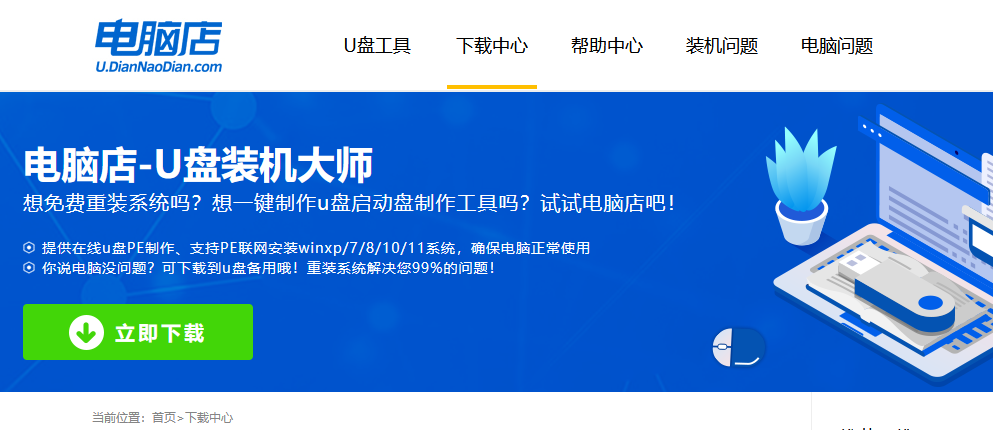
2、如图所示,打开电脑店u盘启动盘制作工具,点击【全新制作】即可。
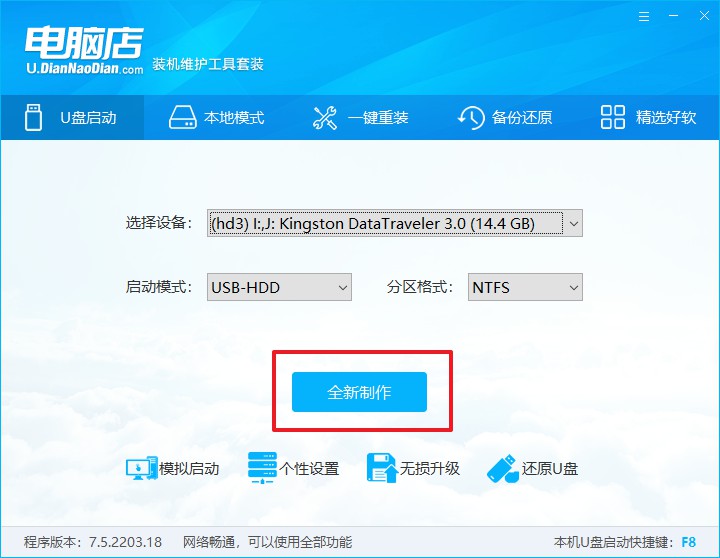
3、另外,如果你是想重装系统,那么需要自行下载好Windows镜像,保存在u盘启动盘根目录下。
二、设置u盘为开机首选
1、查询u盘启动盘快捷键,重启电脑后按下该键,进入启动设置界面。
2、选中u盘选项,回车。
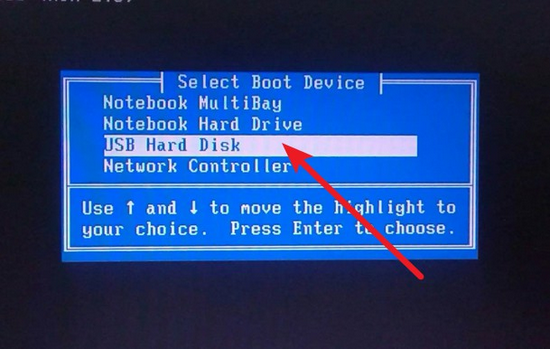
3、这时候就会进入到电脑店winpe主菜单,一般选择第一项后回车即可。
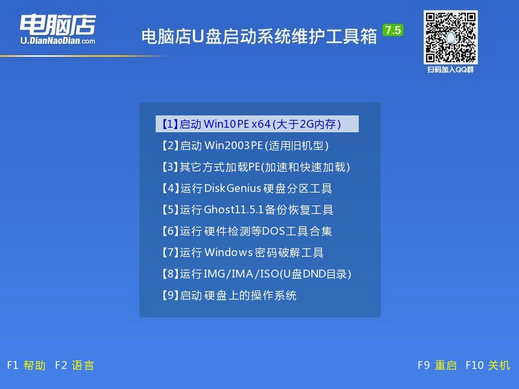
三、使用u盘装系统
1、进入电脑店winpe后,我们可以打开电脑店一键装机的软件。
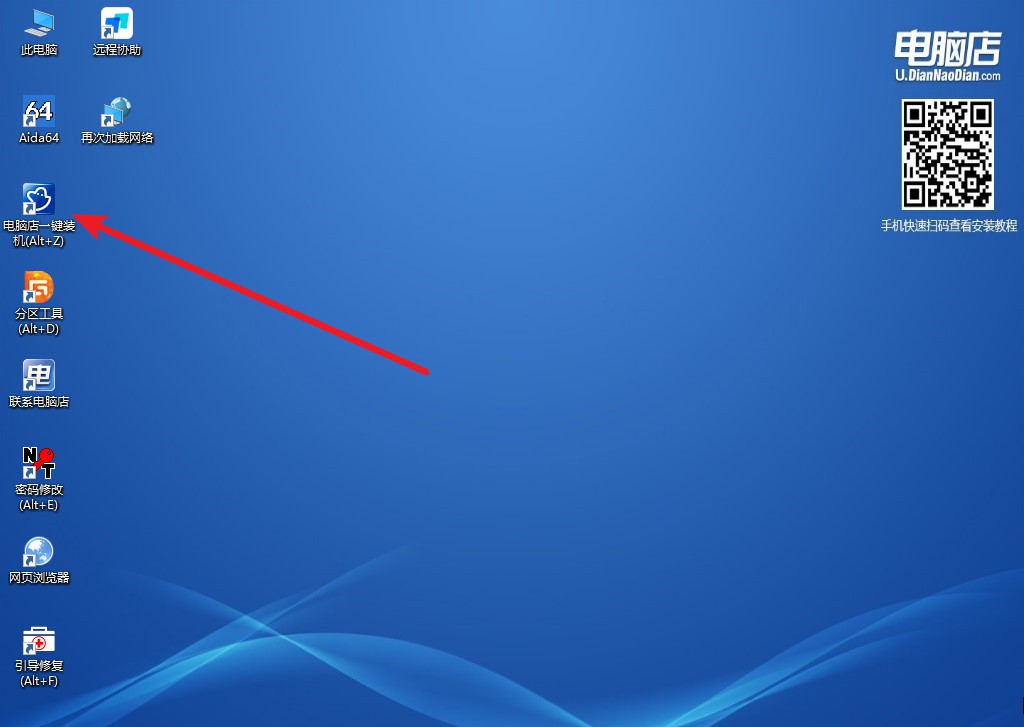
2、选择安装系统,找到之前下载好的系统镜像,安装在C盘,点击【执行】。
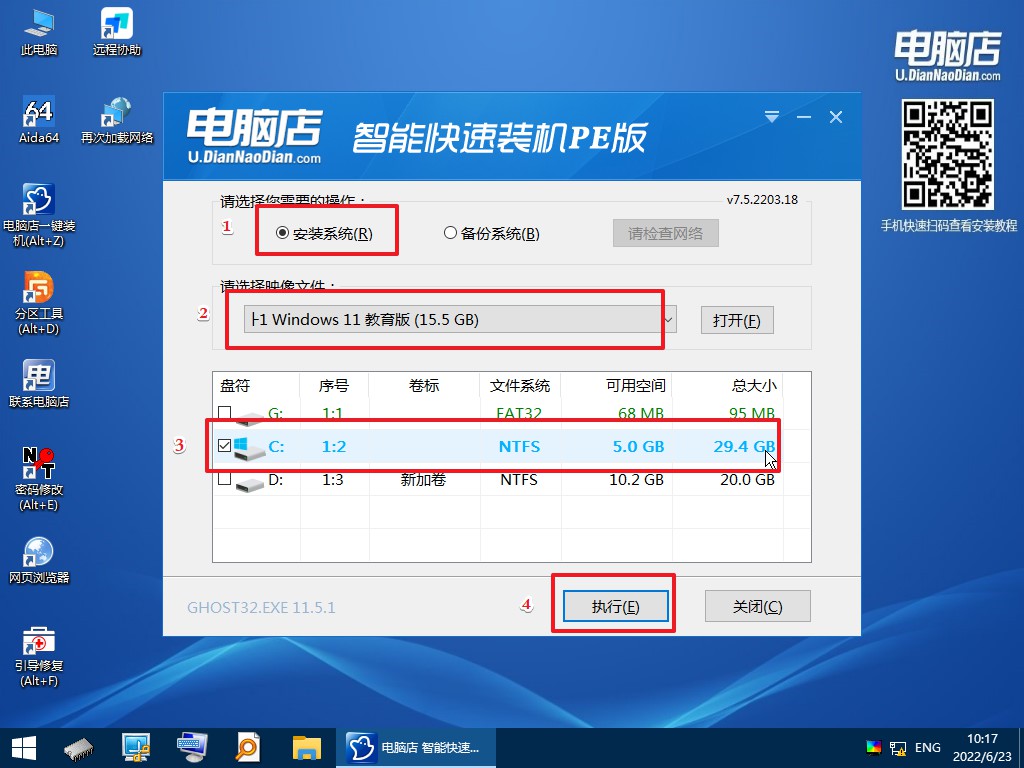
3、稍后按照提示操作,等待安装后重启即可进入新系统了。具体的操作流程,大家可参考:电脑店u盘装系统教程。
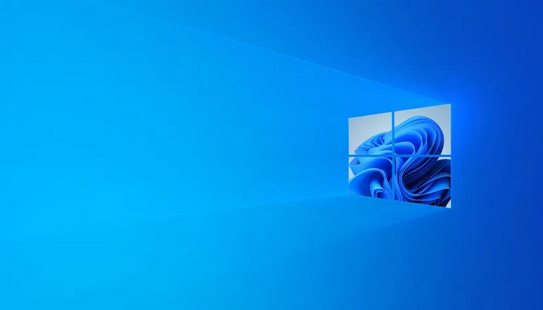
以上内容就是电脑店u盘启动盘制作教程,以及教大家如何使用它来安装系统。看完后大家都知道,只需要一台电脑、一个u盘、一个系统镜像文件,就可以轻松地制作出一份可启动的u盘系统安装盘。而u盘启动盘作为一种便携式的系统安装方式,具有很多优势,比如可以在没有光驱的电脑上进行系统安装、避免使用碟片的损耗和读写速度限制、方便携带等。大家赶快制作一个吧!
